Basit Kampanya Oluşturma
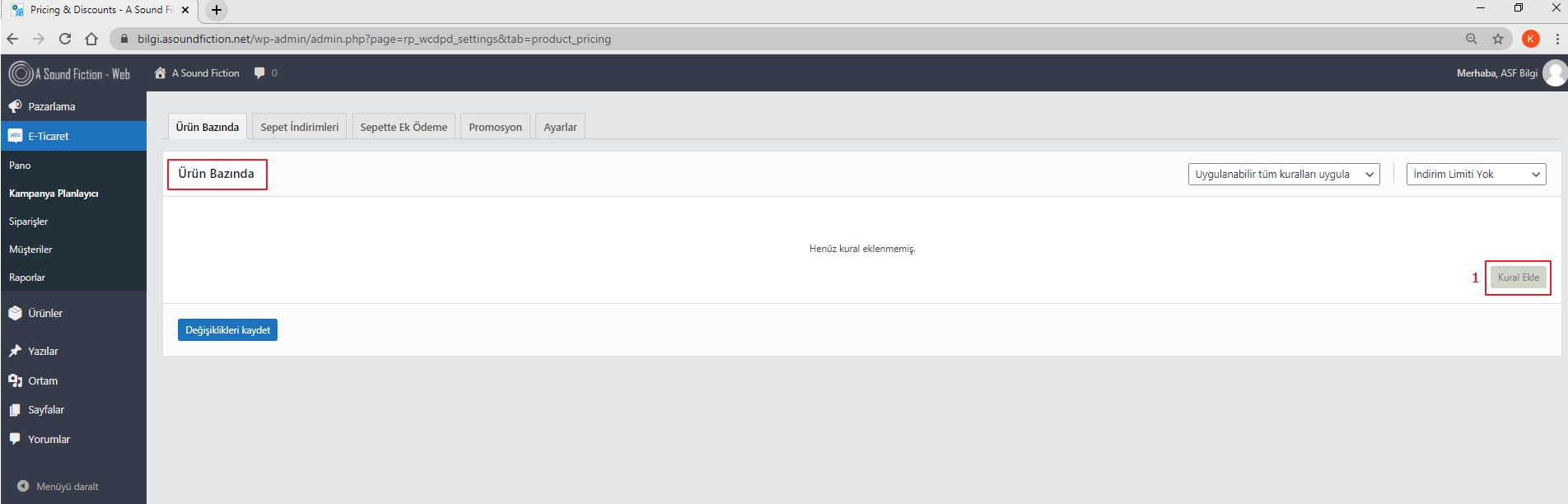
1.Adım
"Kural Ekle" Butonuna basınız. Karşınıza "Fiyatlandırma Ayarları" penceresi gelecektir.
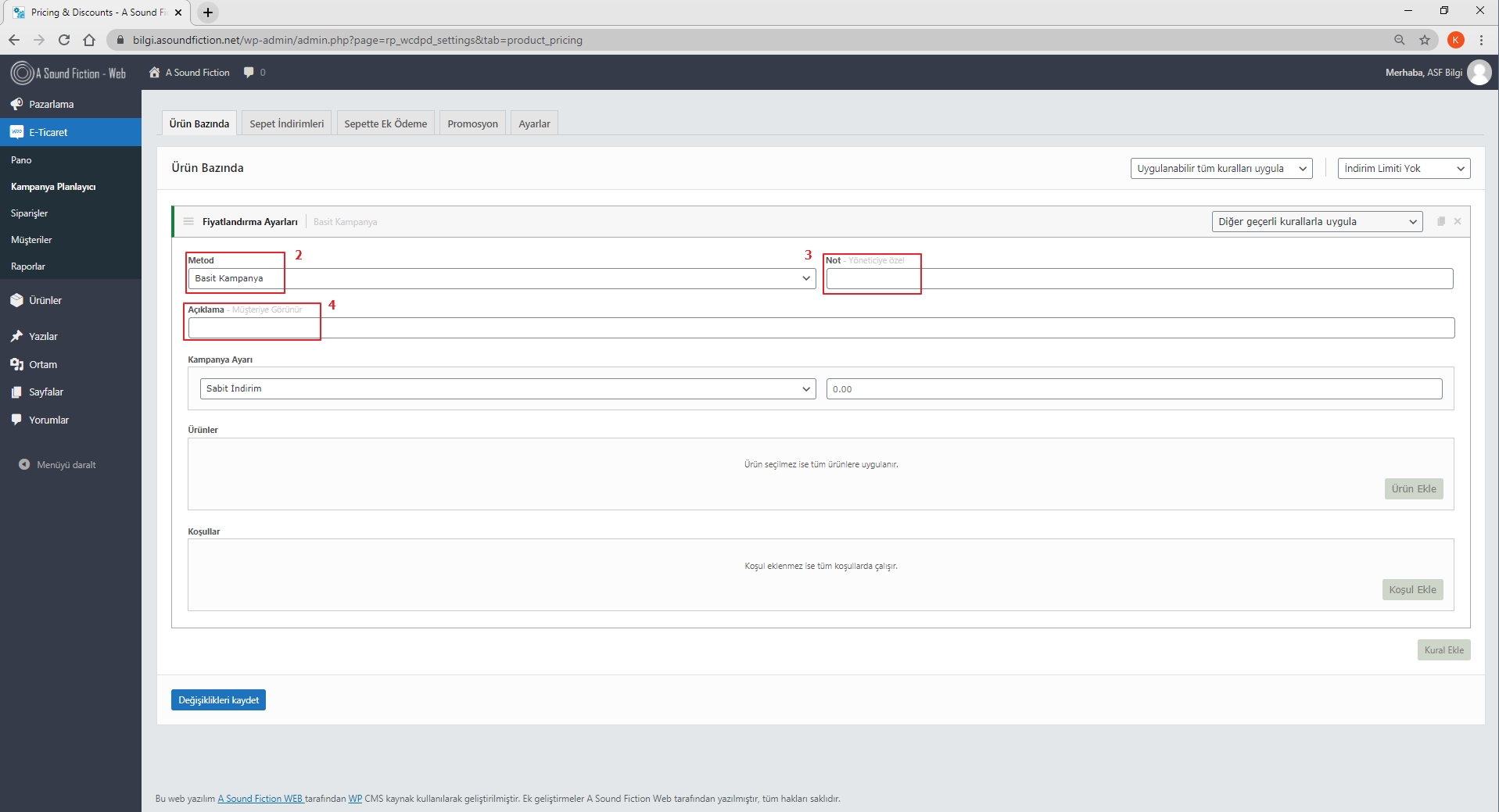
2.Adım "Metod"
Başlıkta da belirtildiği gibi metod olarak "Basit Kampanya" metodunu seçiniz.
3.Adım "Not"
"Not" bölümü yöneticiler için açıklama alanıdır. Oluşturduğunuz kampanyanızı hatırlayabilmek için buraya kendinize uygun bir şekilde not girebilirsiniz. Buraya girilen not "Fiyatlandırma Ayarları" yerine size gösterilecektir.
4.Adım "Açıklama"
"Açıklama" alanı kampayanın müşteriye gösterilecek olan açıklamasıdır. İstediğiniz gibi bir açıklama girebilirsiniz.
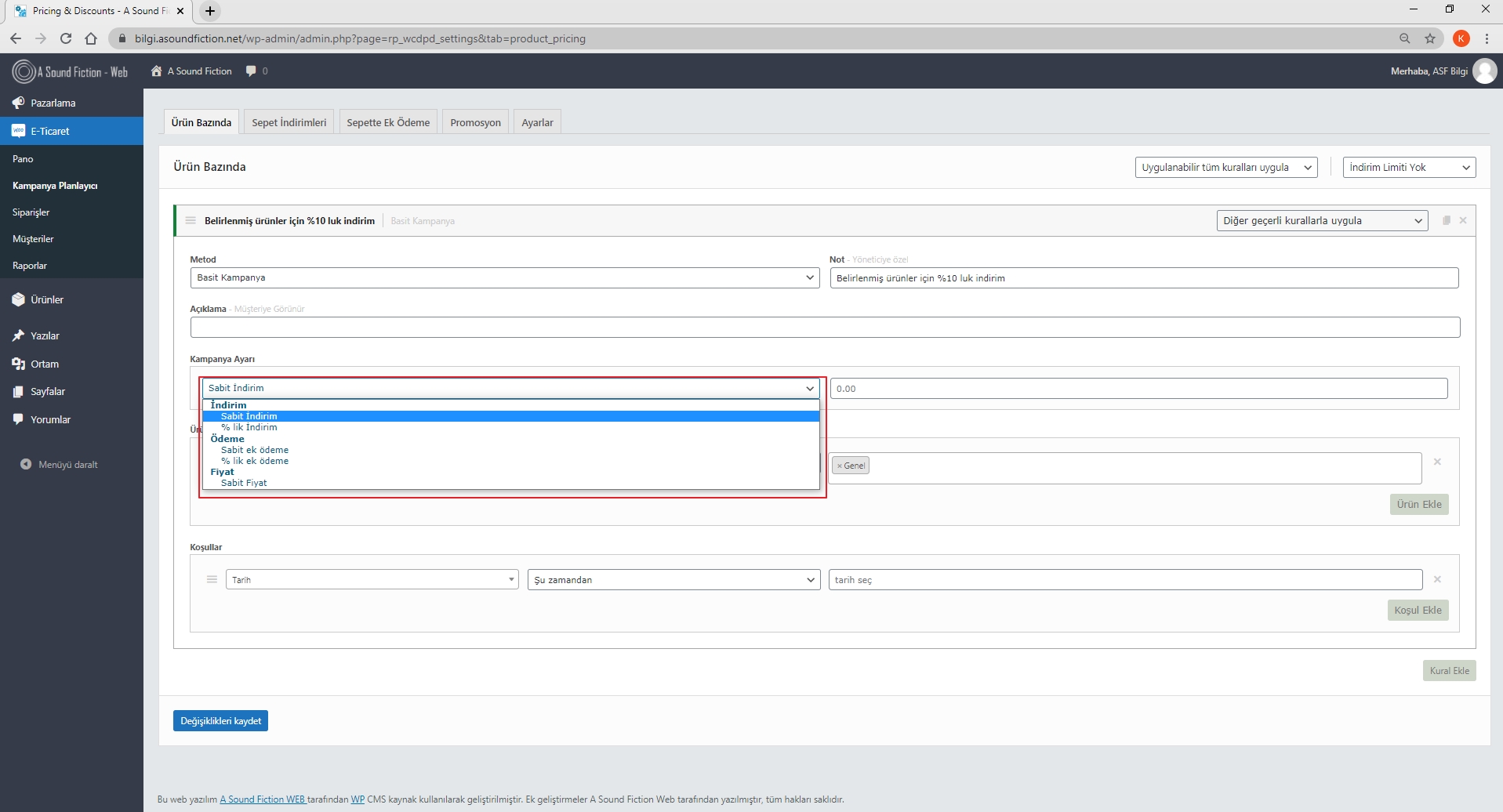
5.Adım "Kampanya Ayarı"
Kampanya ayarı için "İndirim", "Ödeme" ve "Fiyat" başlıklarının seçeneklerinden istediğinizi seçebilirsiniz.
İndirim
- Sabit İndirim - Sabit miktar indirimidir.Örneğin değer 5 olarak girilirse gerekli koşul ve ürünler için 5 TL indirim yapar.
- % lik İndirim - Yüzdelik bazda indirimdir. Örneğin değer 5 olarak girilirse gerekli koşul ve ürünler için %5 indirim yapar.
- Sabit ek ödeme - Sabit ek ödemedir. Örneğin değer 5 olarak girilirse gerekli koşul ve ürünler için 5 TL ek ödeme ekler.
- % lik ek ödeme - Yüzdelik bazda ek ödemedir. Örneğin değer 5 olarak girilirse gerekli koşul ve ürünler için %5 ek ödeme ekler.
- Sabit Fiyat - Sabit fiyata ayarlama yöntemidir. Örneğin 5 olarak girilirse gerekli koşul ve ürünler için fiyat 5 TL olarak güncellenir.
Kampanya ayarı için değer girilmesi gereken alandır. İstediğiniz değeri bu alana giriniz.
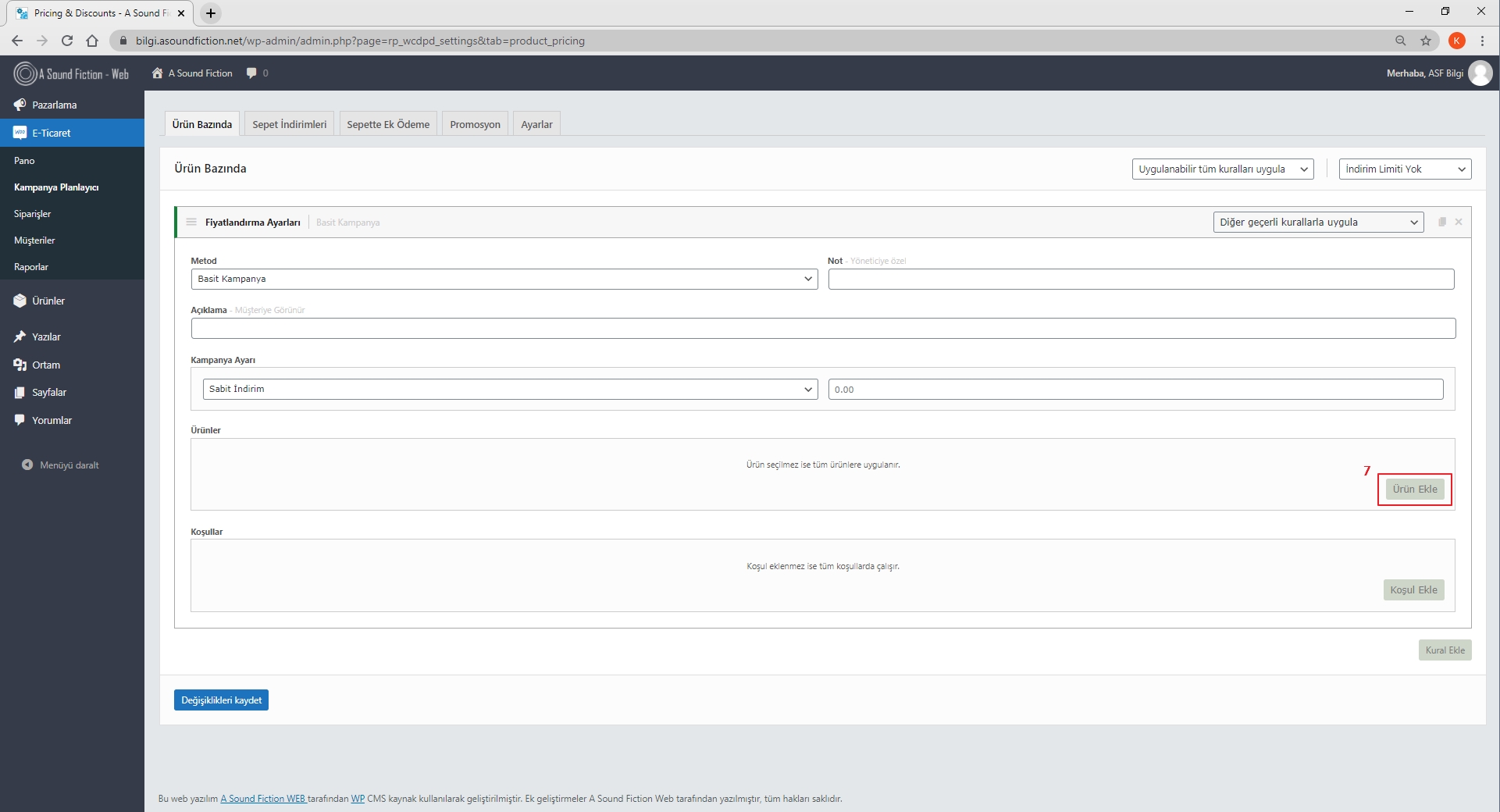
7.Adım "Ürün Ekle"
Kampanya için ürün filtresi eklemek istiyorsanız "Ürün Ekle" butonuna basınız. Eğer herhangi bir filtre eklenmezse oluşturulan kampanya tüm ürünlere uygulanır.
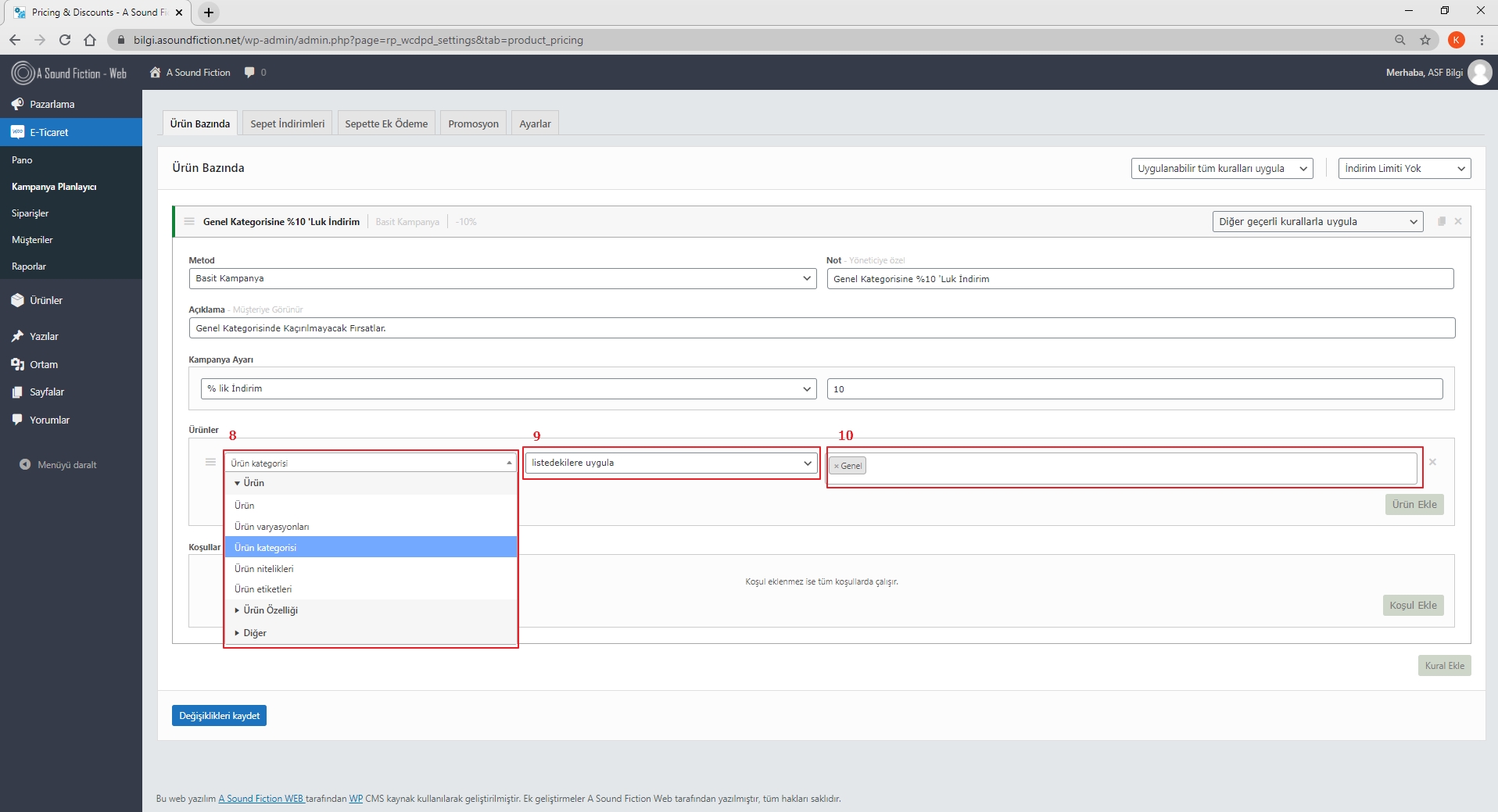
8.Adım "Ürün - Ürün Özelliği - Diğer"
Oluşturmak istediğiniz ürün filtre çeşidini bu alandan düzenleyebilirsiniz. Örnekte ürün kategorisi seçildi.
9.Adım
Bu bölümde filtrelerinizin hangi durumlarda uygulanması gerektiğini seçebilirsiniz. Örnekte "listedekilere uygula" seçeneği seçildi böylece listedeki "Genel" kategorisine kampanyanın uygulanması sağlandı.
10.Adım
Filtrelemek istediğiniz kategorinin ya da ürünün adını alana yazıp çıkan seçeneklerden seçiniz.
Not: Birden fazla ürün filtresi ekleyebilirsiniz.Bunu yapabilmek için tekrar "ürün ekle" butonuna basın.
Örneğin "Genel" kategorisine ait olan bu indirim için belirli bir ürünü bu listeden çıkarabilirsiniz.
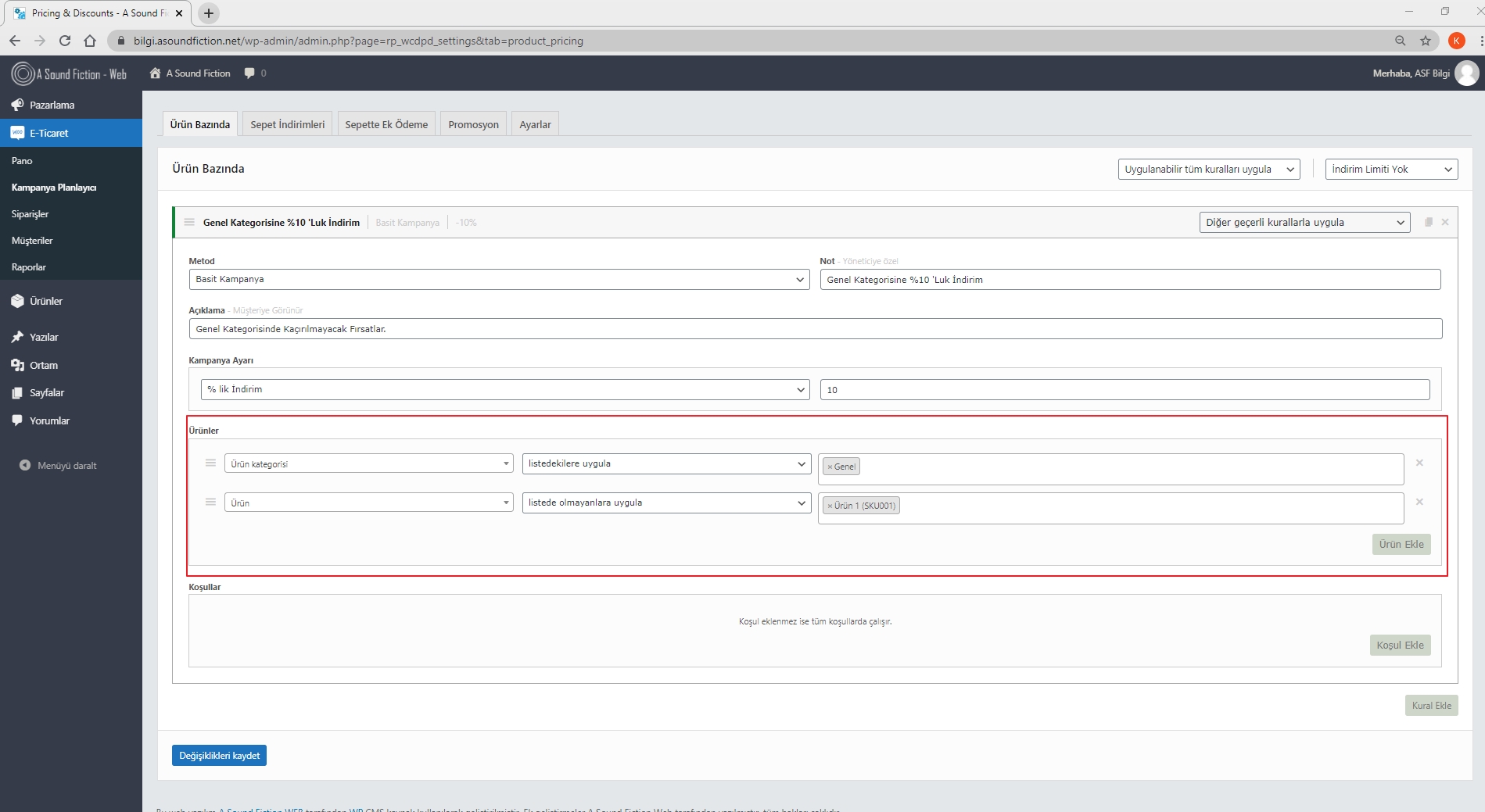
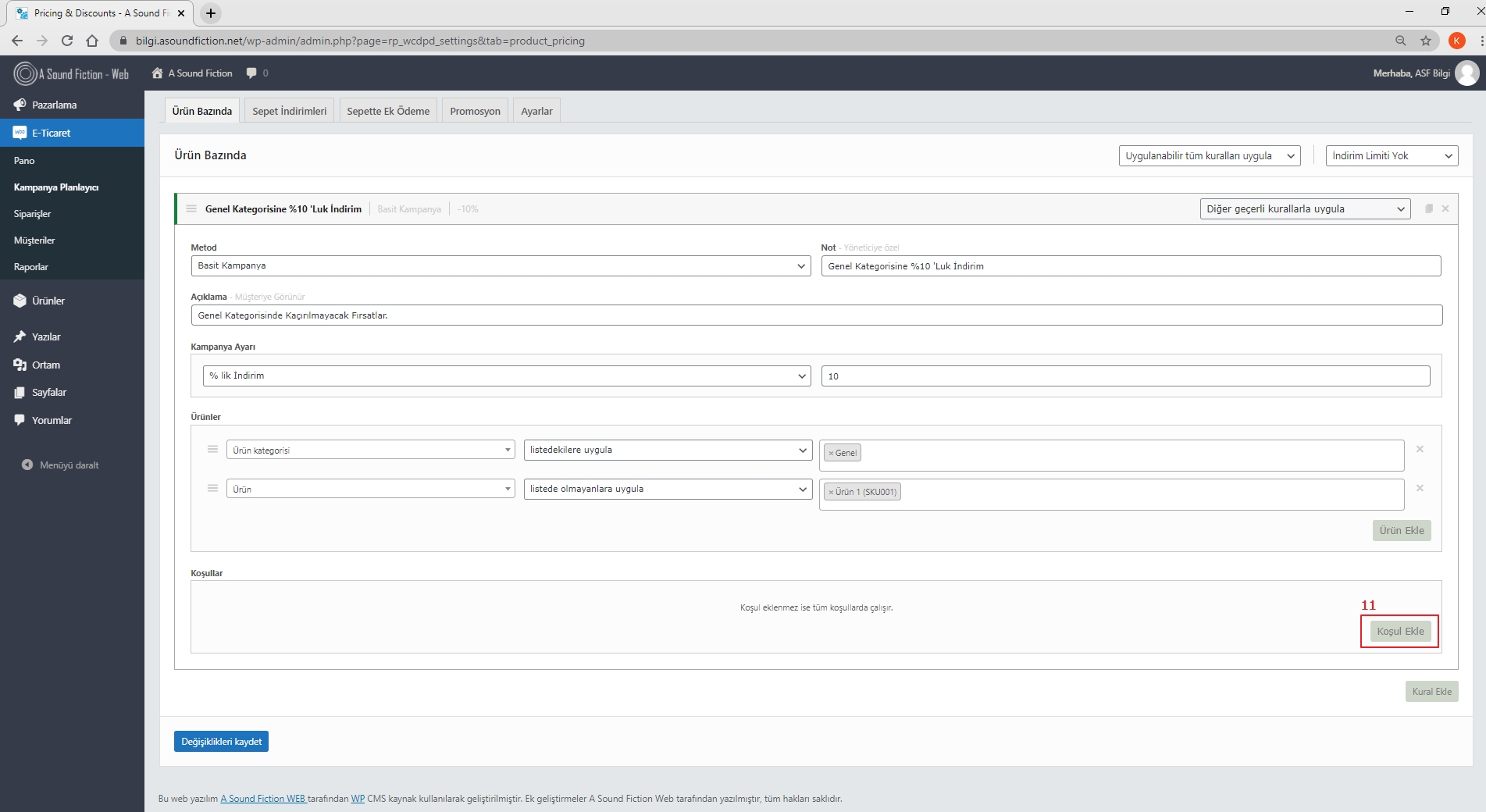
11.Adım "Koşul Ekle"
Kampanya için koşul eklemek istiyorsanız "Koşul Ekle" butonuna basınız. Eğer herhangi bir koşul eklenmezse oluşturulan kampanya tüm koşullarda uygulanır.
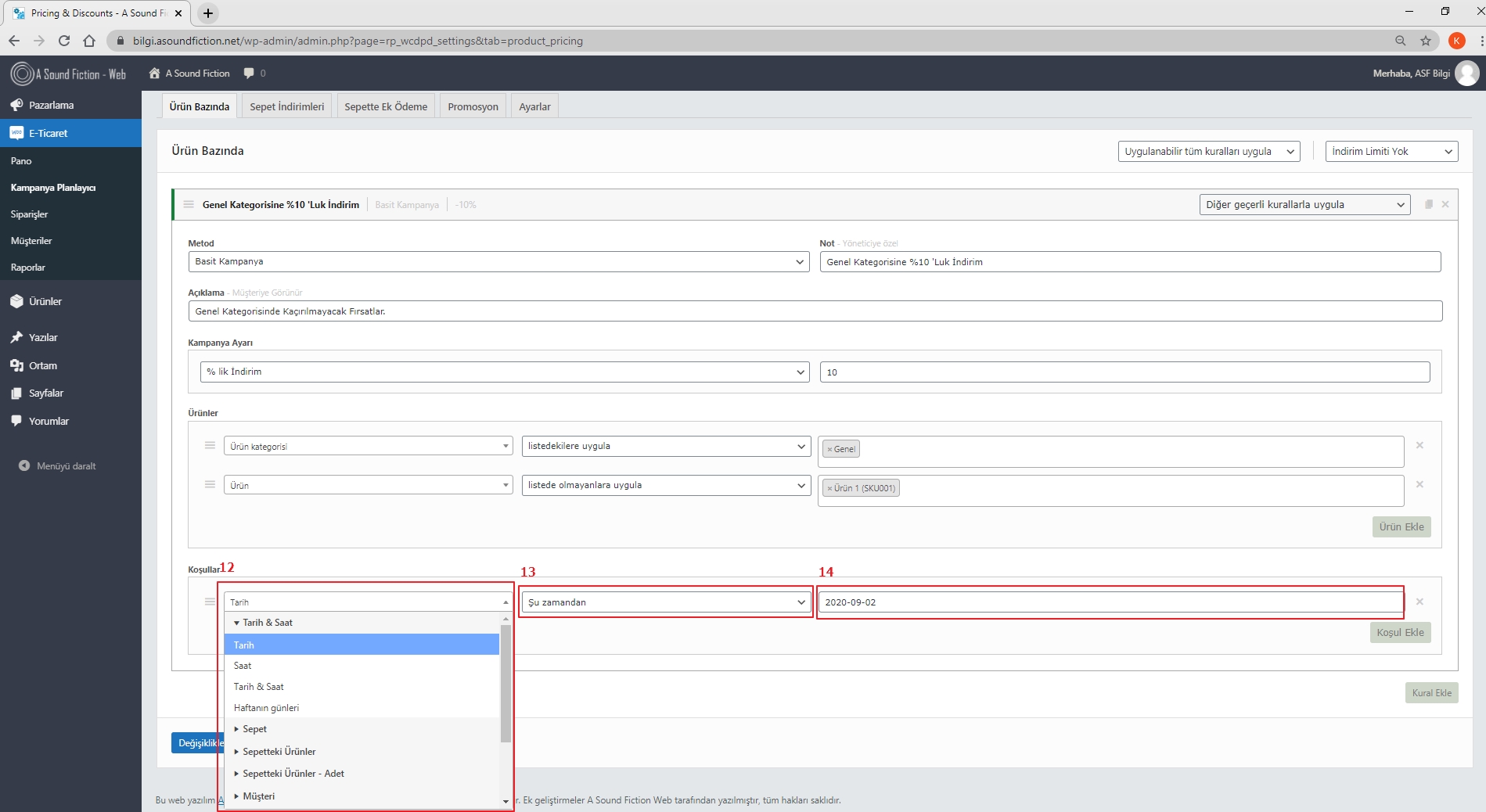
12.Adım
Koşul çeşidini ekleyebileceğiniz bölüm. Örnekte "Tarih" seçildi. İstediğiniz koşul çeşidini tıklayın.
13.Adım
Koşul için sınırlama getirebileceğiniz bölüm. Örnekte "Şu zamandan" seçildi. Yani seçilen tarihte kampanyanın başlanması sağlandı.
14.Adım
Seçim yapacağınız bölümdür. Alana tıklayarak istediğiniz tarihi seçebilirsiniz. Örnekte 2020-09-02 seçildi.
Not: Kampanyanın 2020-09-02 tarihinde başlaması için koşul oluşturuldu.
Bitiş tarihi de eklemek istiyorsanız "Koşul Ekle" butonuna basıp bir koşul daha oluşturmanız gerekir.
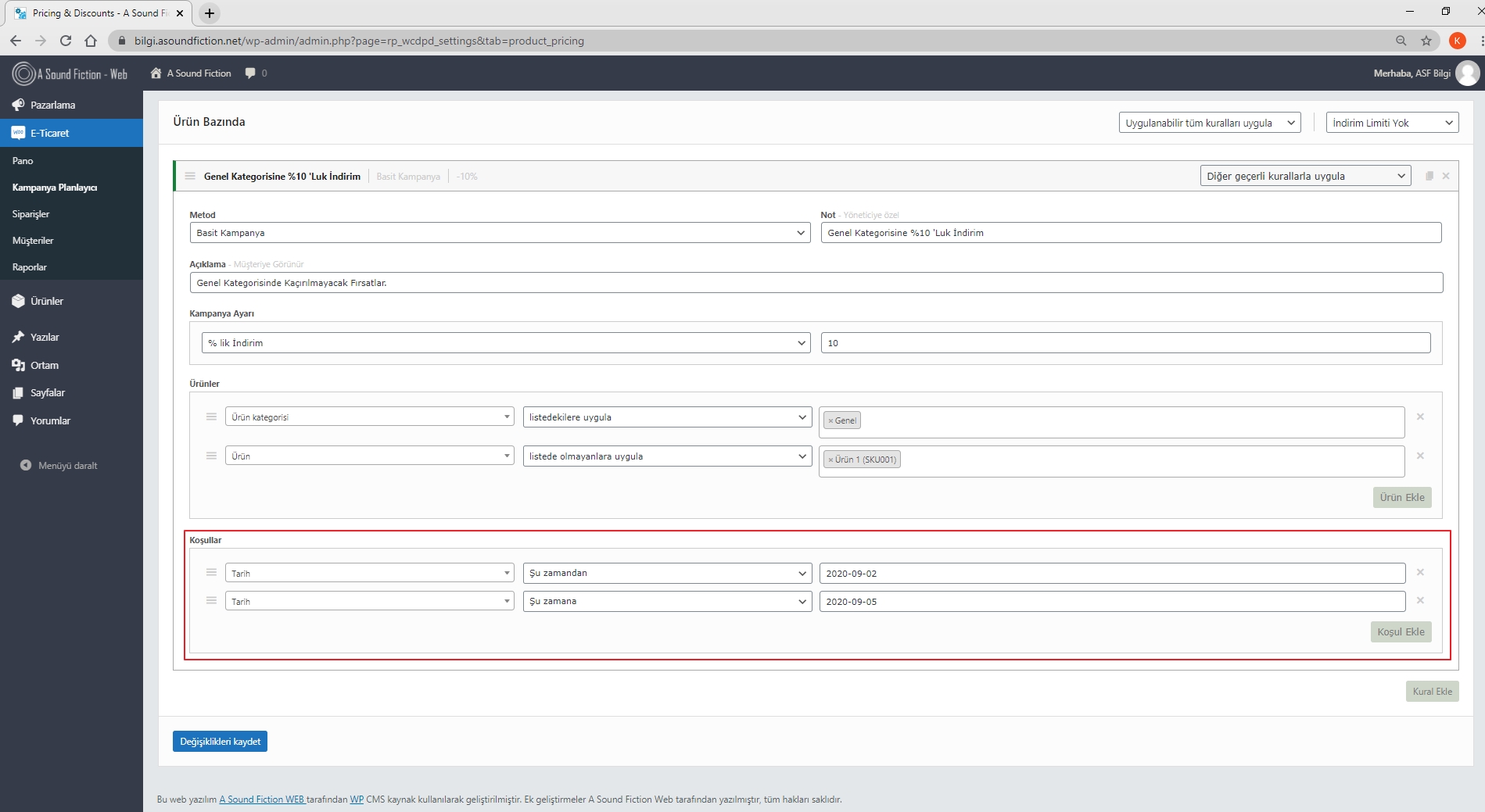
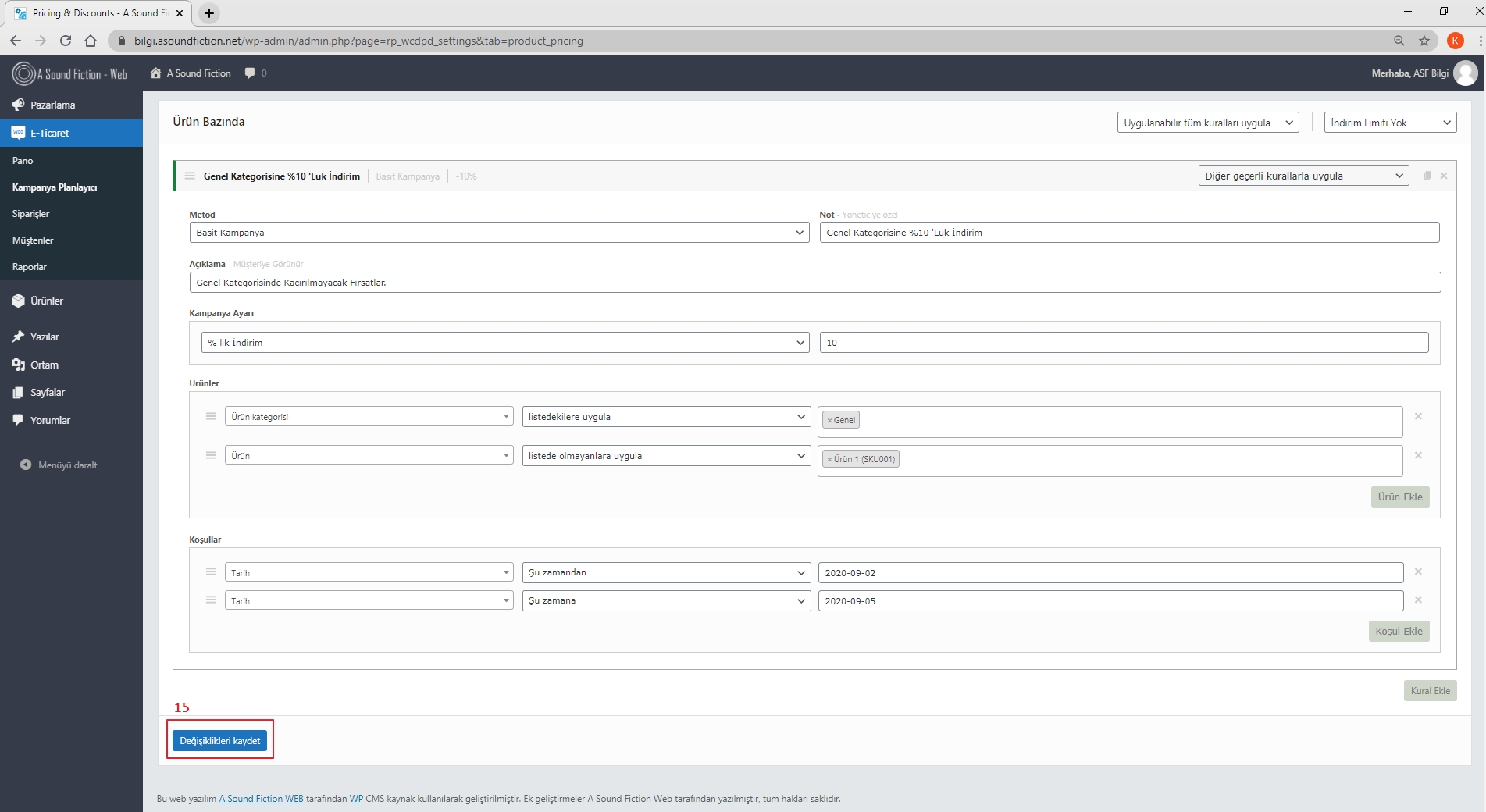
15.Adım "Değişiklikleri kaydet"
Kampanyanın oluşturulmasını tamamlamak için "Değişikleri kaydet" butonuna basın. Butona basıldıktan sonra gerekli kampanya oluşturulmuş olur.
Örneğimizde Ürün 1 haricindeki Genel kategorisindeki ürünlere 2 Eylül 2020 de başlayan ve 5 Eylül 2020 de sona eren %10'luk indirim kampanyasını oluşturmuş olduk.